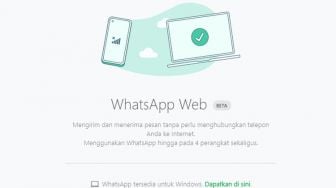Berikut adalah panduan mengisi tempat-tempat yang berisi tentang informasi produk Anda tersebut:
Nama: Pilihan yang paling jelas adalah menggunakan nama bisnis Anda. Jika sudah ada bisnis serupa, coba tambahkan lokasi atau jenis bisnis untuk membedakannya. Jadi “Larry's” menjadi “Larry's Restaurant” atau “Larry's of Chicago.”
Kategori: Pilih dari kategori yang paling sesuai dengan bisnis Anda. Anda bisa mengubahnya nanti, jadi jangan terlalu menekankannya.
Deskripsi: Ini adalah kolom di mana Anda akan memberitahu dunia tentang bisnis Anda. Bersikaplah singkat dan deskriptif, tetapi jangan menghindar dari sedikit keberanian.
Klik “Buat Halaman” dan Akun Bisnis Facebook baru Anda resmi, meskipun masih perlu perbaikan di sana dan sini.
Langkah 3: Lengkapi detailnya
Sekarang Facebook akan menanyakan beberapa informasi dasar tentang bisnis Anda. Nah di sini, silahkan kreasikan kreatifitas Anda untuk melengkapi gambar, informasi dan berbagai hal penting lainnya.
Setelah itu, klik "Selanjutnya"
Langkah 4: Tambahkan gambar dan Percantik Halaman
Baca Juga: 4 Cara Transkrip Video YouTube dengan Akurat dan Efisien
Facebook memberi Anda banyak cara untuk mempercantik Halaman Bisnis Anda sehingga menonjol bagi pengguna. Gambar sampul Anda adalah yang paling terlihat. Pilih gambar yang memberi tahu dunia apa yang Anda lakukan sambil mencocokkan merek Anda.
Anda memiliki banyak pilihan untuk gambar profil Anda (gambar kecil yang berada di kiri bawah foto profil Anda). Jika Anda hanya menampilkan satu orang, cobalah foto orang yang paling populer. Atau pertimbangkan foto produk, toko, atau foto aksi Anda saat melakukan apa yang Anda lakukan.
Satu hal yang perlu diingat tentang foto profil Anda adalah foto tersebut akan dipotong agar sesuai dengan bentuk melingkar penempatannya. Pastikan gambar yang Anda pilih pas di tengah lingkaran.
Langkah 5: WhatsApp, teman, dan notifikasi
Selanjutnya, Facebook akan membawa Anda melalui tiga halaman yang menanyakan beberapa pilihan. Ketiganya bersifat opsional. Anda dapat mengetuk tombol “Lewati” di bagian bawah untuk melewatinya.
Yang pertama meminta Anda untuk menambahkan akun WhatsApp Anda. Lakukan itu hanya jika Anda ingin pelanggan mengirimi Anda pesan.